Maven作为一个构建工具,不仅能帮我们自动化构建,还能够抽象构建过程,提供构建任务的具体实现,自动测试、打包、生成文档和报表;它跨平台,同时提供了中央仓库,只需要在pom.xml中配置下所需的jar,便可以自动的从中央仓库下载。
一、安装maven
本人是Mac OS系统,所以这里介绍Mac下如何安装,在安装Maven之前,先确认已经安装了JDK,其他系统安装也差不多,只是环境变量配置不一样。
1.1、下载maven
访问Maven 官网,下载maven安装包,Mac选择第一个,windows选择第二个。
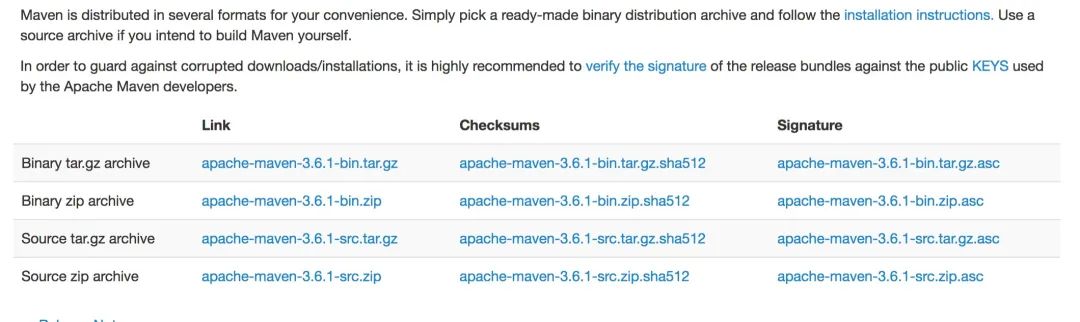
解压maven安装包,获取maven的文件路径,本文的maven解压路径是/Users/panzhi/Documents/pz/develop-tool/apache-maven-3.5.3
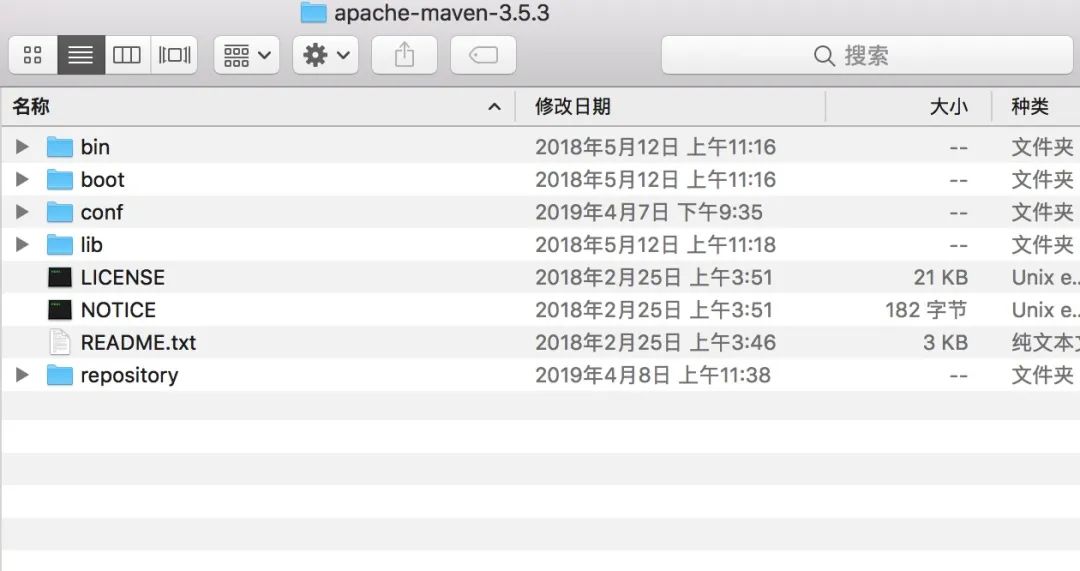
1.2、环境变量配置
- Mac OS环境变量配置
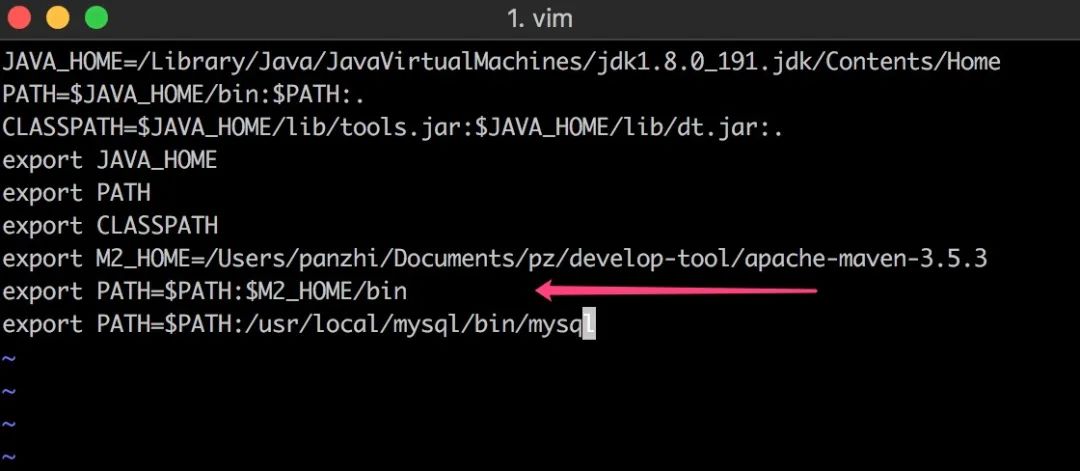
- windows10环境变量配置
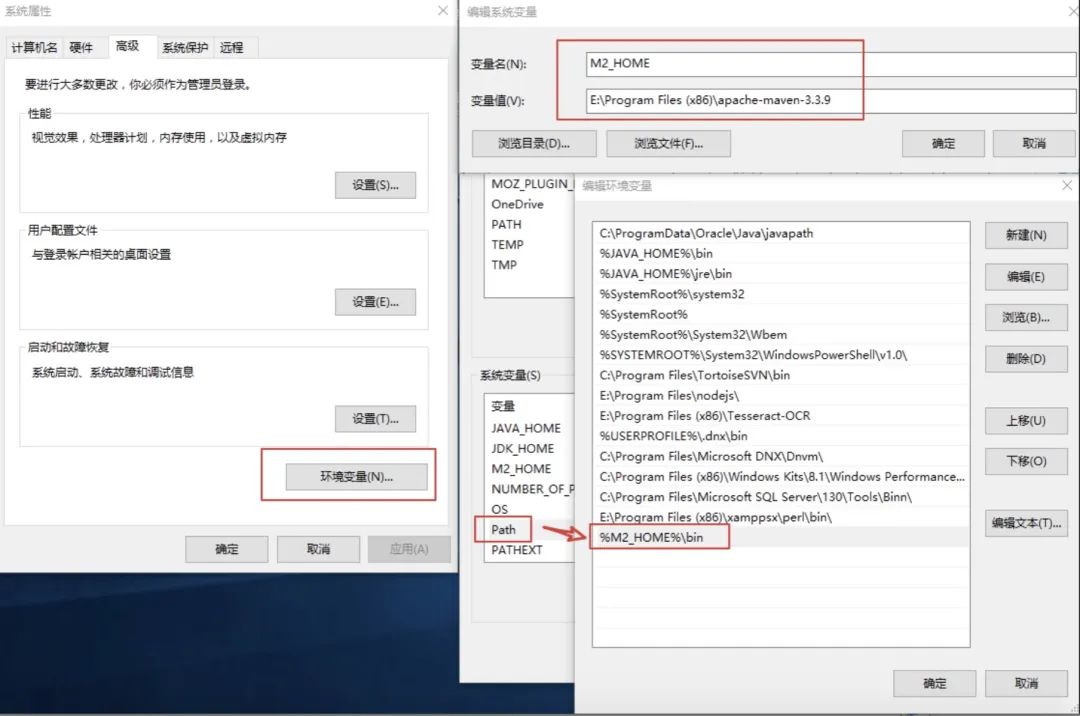
- 验证是否安装成功
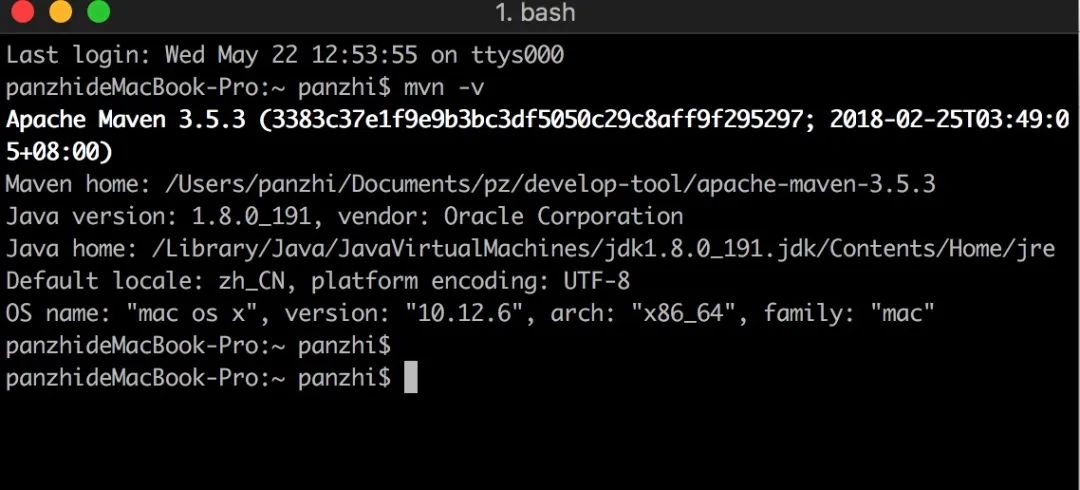
- 配置仓库存放路径(可选)
进入maven安装根目录,进入conf文件夹,打开setting.xml配置文件
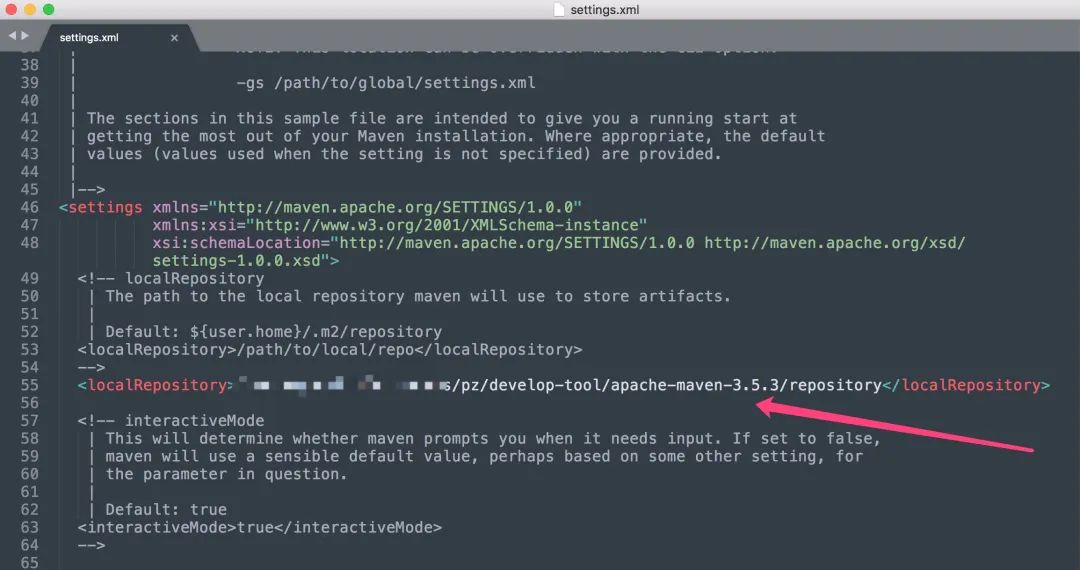
找到localRepository标签,将其注释取消掉,把新建的repository文件夹作为仓库的存放地点,如图所示。
二、eclipse使用maven
使用maven主流的java开发工具,有两个,一个是eclipse,另一个是idea,两个都可以,eclipse比较经典些,网上有很多的配置教程,本文是以eclipse开发工具为例子。
2.1、配置maven插件
1、打开eclipse,进入preferences菜单,点击maven菜单栏
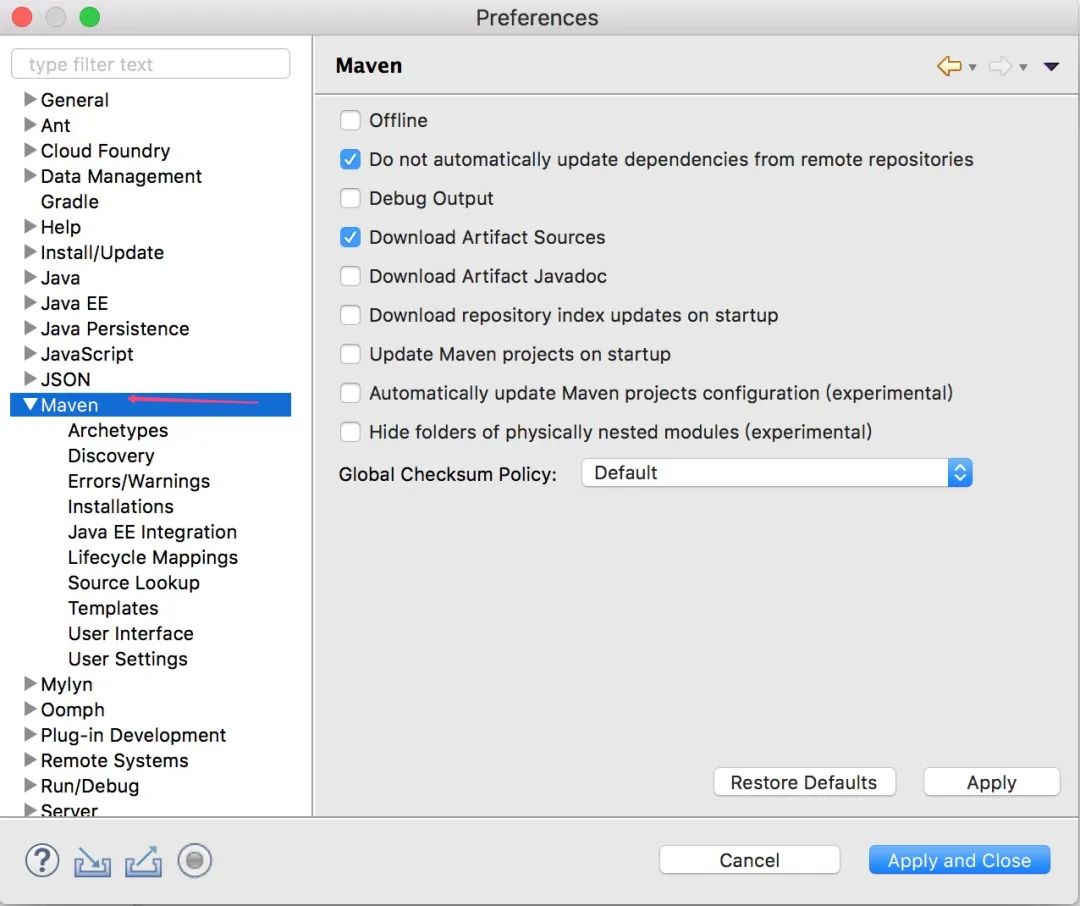
2、在maven菜单栏里,点击installations菜单,点击右边的add按键
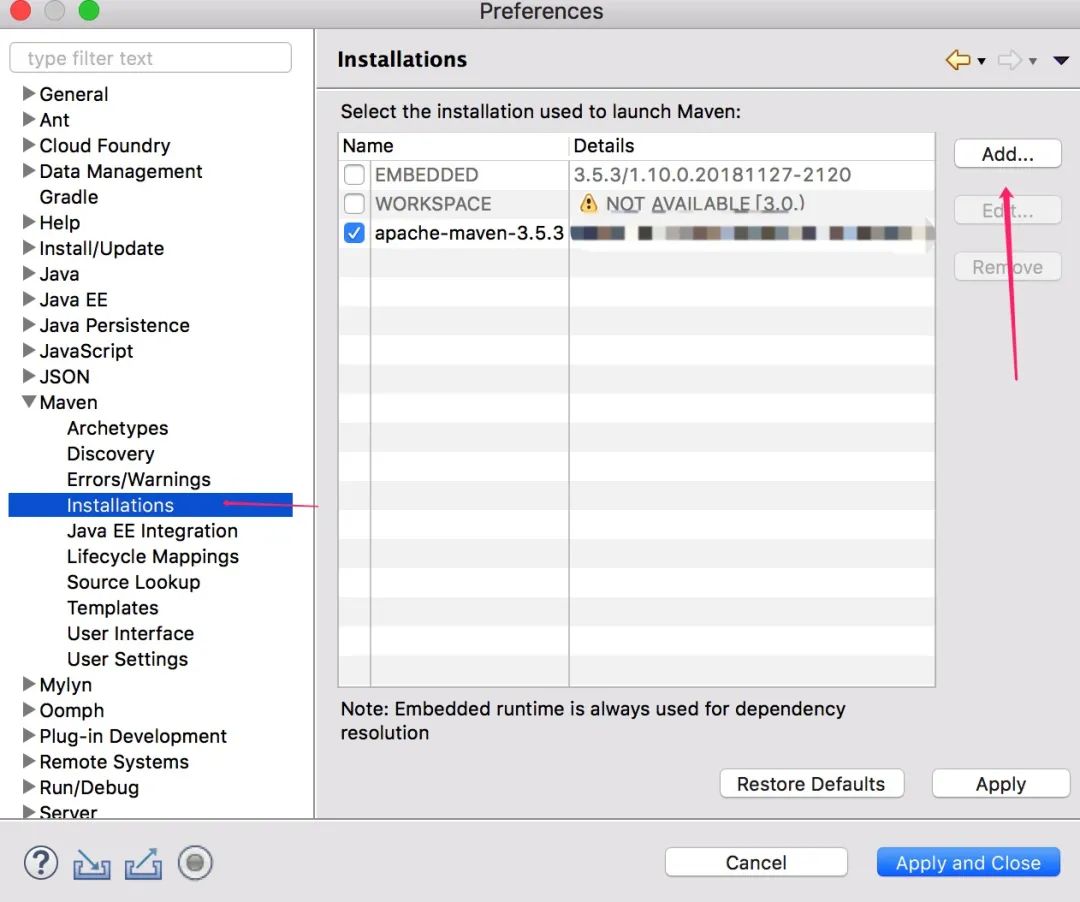
3、选择上面maven安装路径,点击确定
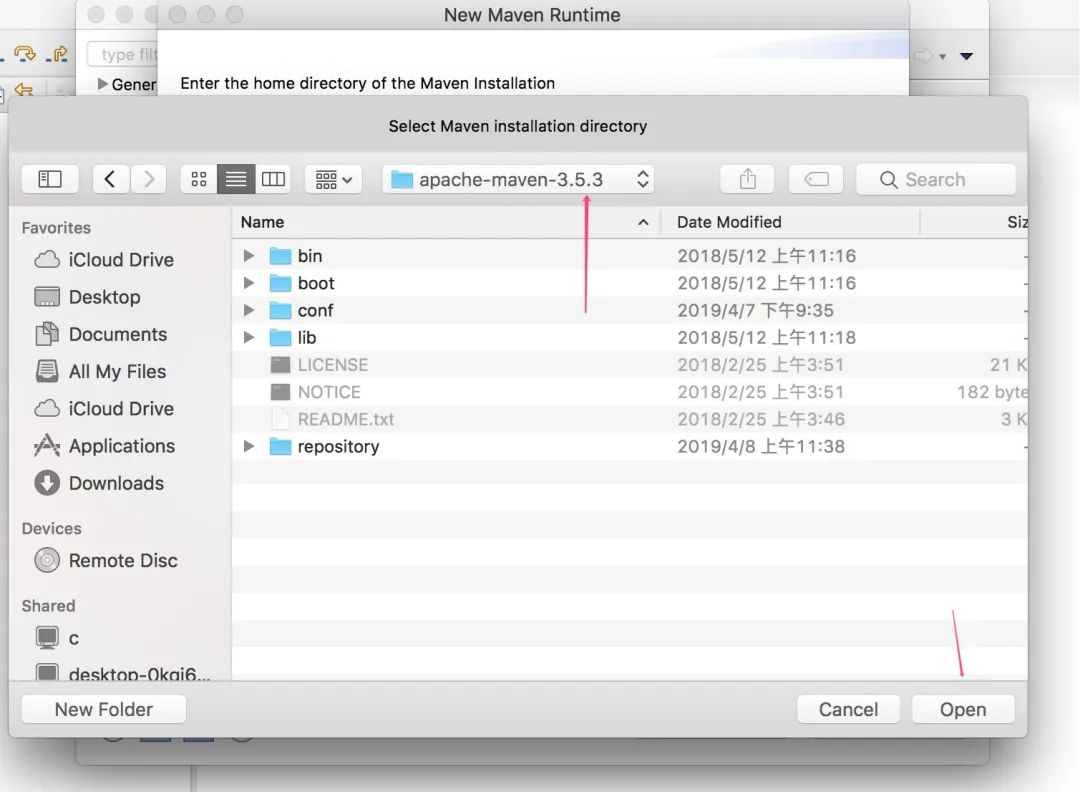
4、进入主页面,选择安装的maven版本
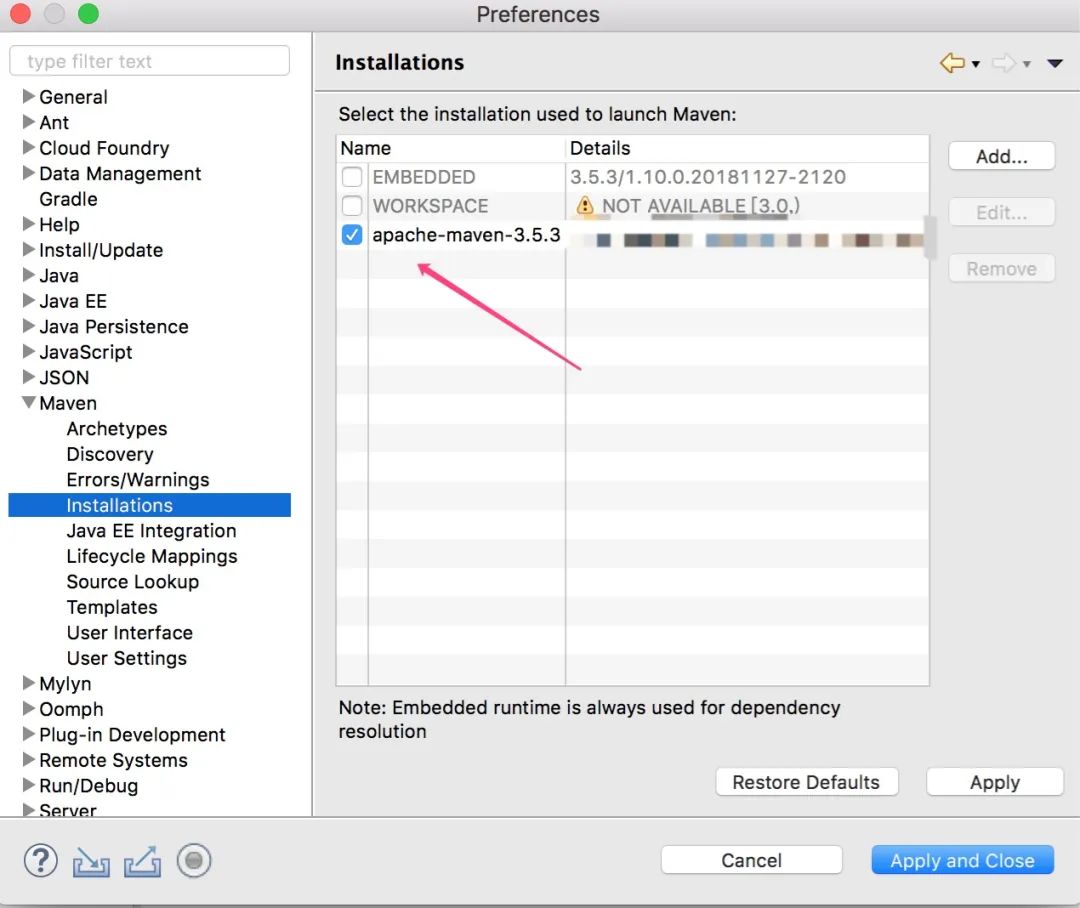
2.2、用户本地设置
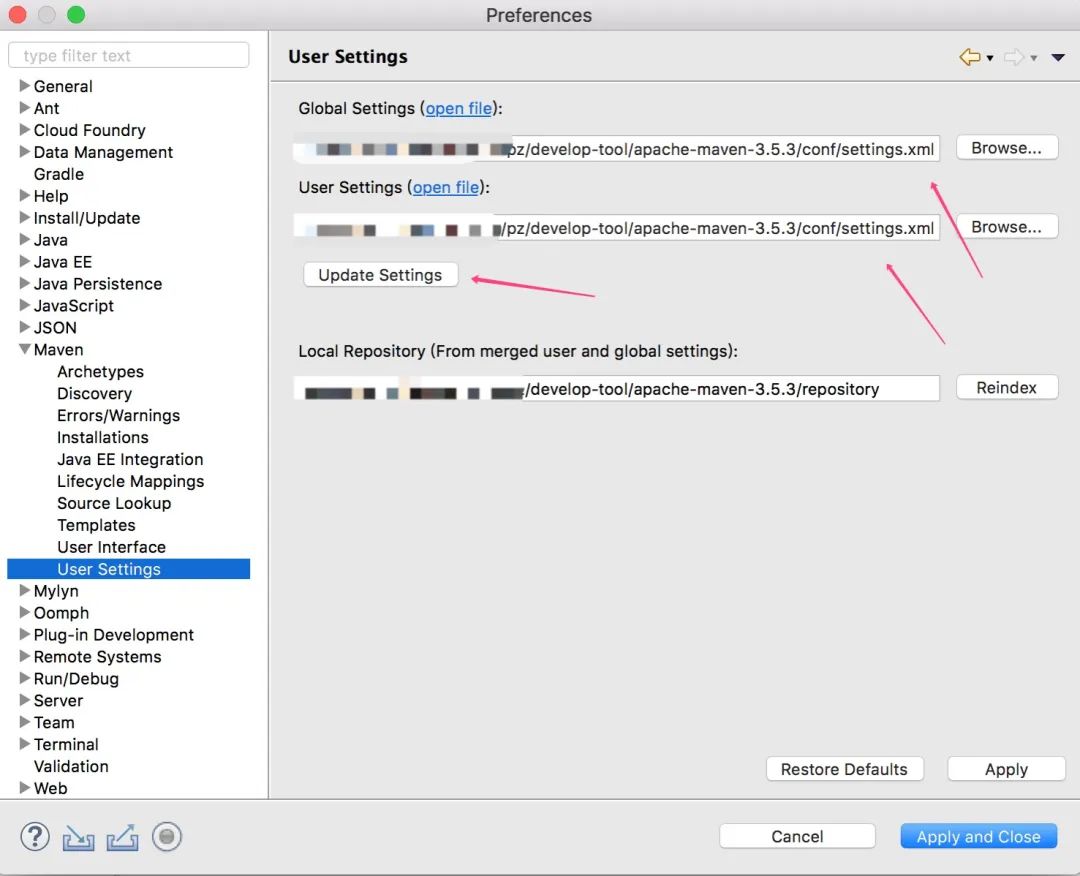
- global settings :指的是maven根目录下的conf文件夹里面的setting.xml文件
- user settings :指的是可以自定义的配置文件
- local repository :指的是可以仓库下载存放路径
到此,eclipse的maven安装已经完成了。





































